¿Necesitas ejecutar otro sistema operativo en tu PC? VMWare es la solución ideal y una de las preferidas por los usuarios para acceder y controlar un sistema operativo virtual desde tu computadora personal, así como para probar un nuevo SO.
¿Qué es VMWare Workstation Player?
Se trata de un programa que actúa como hipervisor de software o monitor de máquinas virtuales. ¿Y qué es una máquina virtual? Es un archivo o software alojado en tu PC que se comporta como un ordenador físico. Su objetivo es ejecutar un sistema operativo adicional (invitado) en tu computadora (host).
¿Cuáles son las principales características de VMWare Workstation Player?
- Creación de máquinas virtuales: crea una nueva máquina virtual en tu PC para ejecutar un segundo sistema operativo de forma segura y fácil, sin afectar tu sistema principal y sin necesidad de reiniciar tu computadora. Podrás intercambiar información entre ambos sistemas operativos y el invitado podrá acceder a la red local y a Internet.
- Ideal para pruebas: debido a su aislamiento con respecto al escritorio principal o host, esta aplicación ofrece un entorno ideal para realizar pruebas y aprender sobre sistemas operativos, aplicaciones y desarrollo de software.
- Compatibilidad: podrás instalar más de 200 sistemas operativos invitados de 32 y 64 bits, como Windows 10, 8, 7 y XP, Ubuntu, Red Hat, SUSE, Oracle Linux, Debian, Fedora, openSUSE, Mint, CentOS, Solaris o FreeBSD.
- Uso de unidades de almacenamiento: podrás usar unidades extraíbles como memorias USB en la máquina virtual.
- Seguridad: la herramienta te proporciona la posibilidad de tener distintos ajustes de privacidad y configuraciones de red para proteger tanto tu sistema invitado como tu sistema host mientras navegas en Internet.
- Distribución de recursos del hardware: en la configuración de la máquina virtual, puedes asignar los recursos que desees al nuevo sistema operativo en cuanto a espacio en el disco, RAM o núcleos del procesador, entre otros.
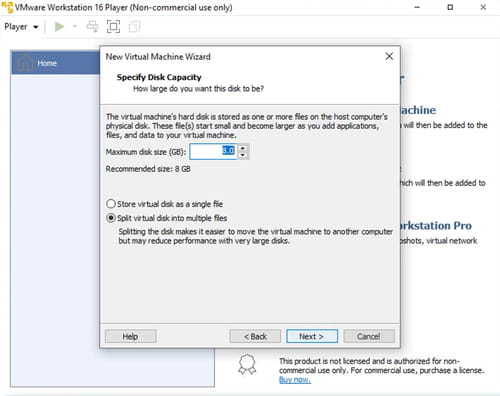
¿Cómo se usa VMWare Workstation Player?
Descarga la aplicación y abre el archivo .exe para lanzar la instalación. Marca la casilla para aceptar los términos de la licencia, elige una carpeta de destino y pulsa Next después de cada paso. En cuanto se complete la instalación, abre el programa y selecciona la primera opción para confirmar que le darás un uso personal. Haz clic en Continue > Finish y se ejecutará la versión gratuita. El siguiente paso clave es crear tu máquina virtual para instalar el SO invitado pulsando en Create a New Virtual Machine. Puedes instalar el sistema operativo desde un disco o imagen ISO o simplemente saltar este paso e instalarlo después. Ingresa un nombre para tu máquina virtual, una carpeta de destino y las preferencias de hardware. Después, clica en Close > Finish y, en la página de inicio de la app, aparecerá la opción Play virtual machine para iniciar el nuevo SO.
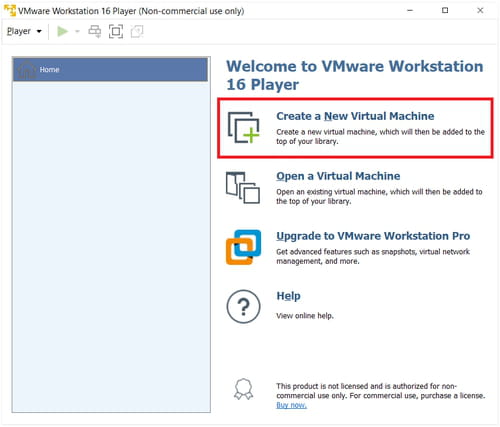
¿Es gratis?
Puedes descargar y usar VMWare Workstation Player totalmente gratis para fines personales. Su uso comercial requiere de la compra de una licencia (163,99€). Si deseas una interfaz más completa para desarrolladores y profesionales de TI, puedes optar por la versión Pro (218,99€), que permite ejecutar múltiples sistemas operativos a la vez, crear clones y mucho más. Igualmente, existe un programa gratuito para el sector educativo.
- Vmware player
- Descargar vmware gratis
- Vmware workstation descargar
- Vmware fusion player > Programas - Virtualización
- Vlc player > Programas - Reproducción de vídeo
- Swiff player > Programas - Reproducción de vídeo
- Descargar flash player > Programas - Otros
- Media player 12 > Programas - Reproducción de audio


